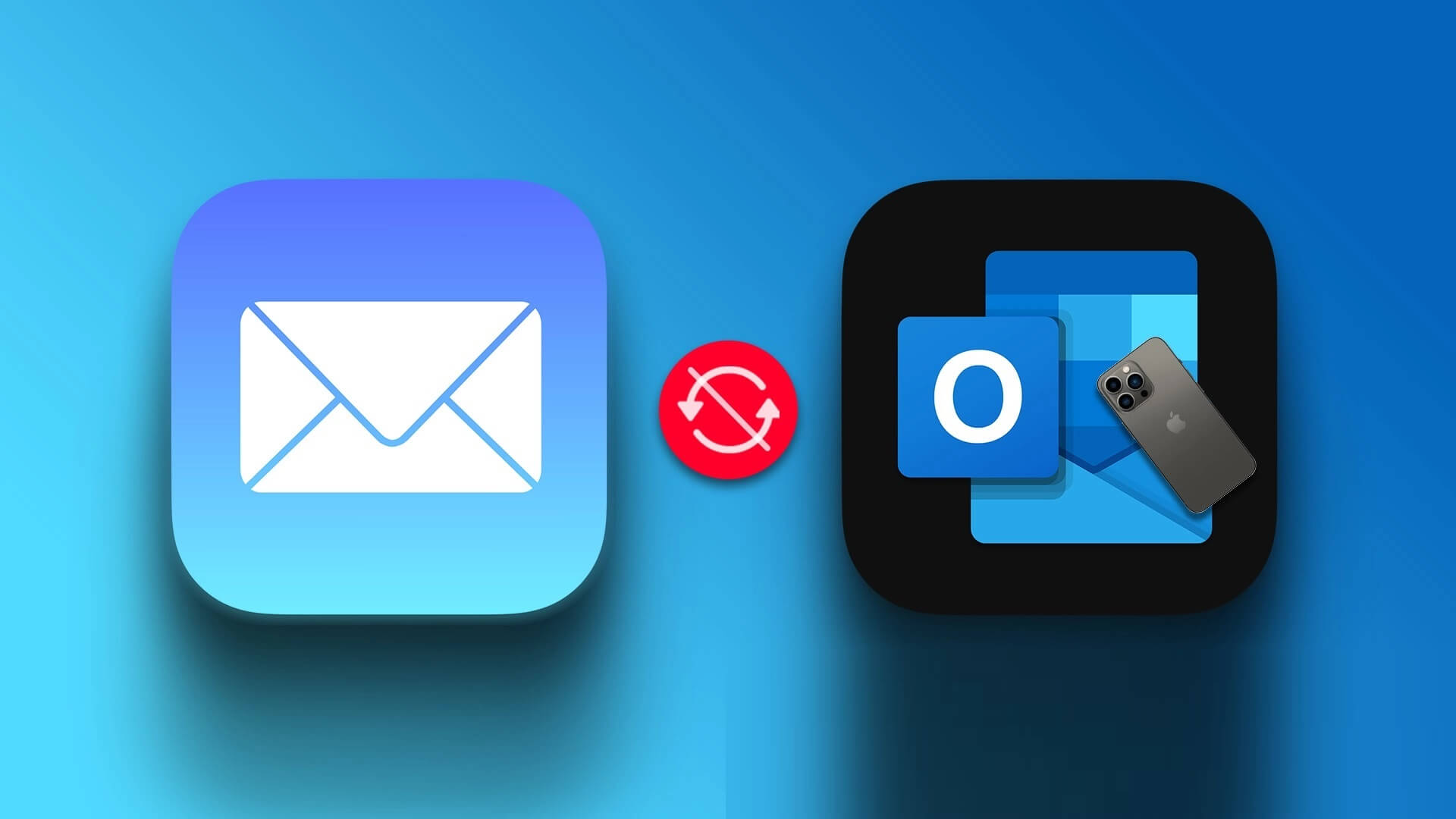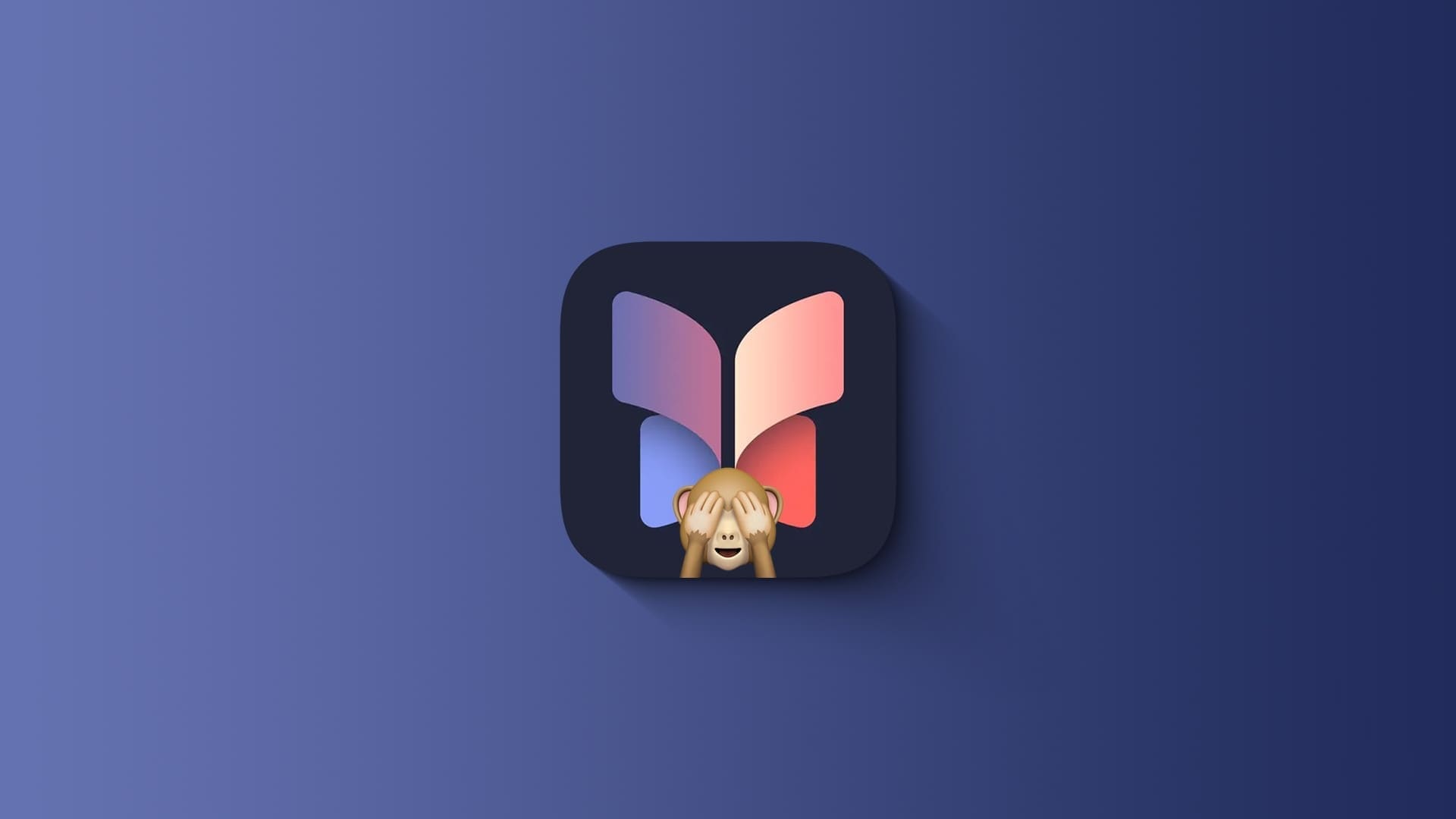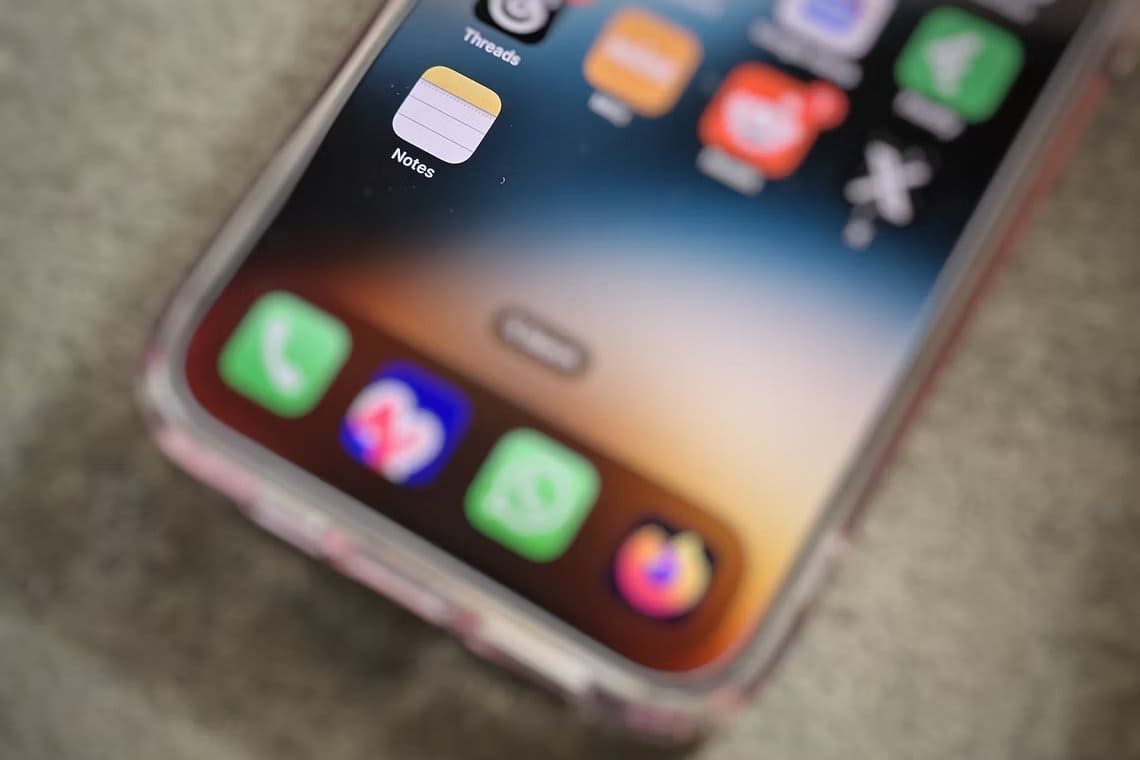نحن نحب نظام الإشعارات على Apple Watch وكيف تنبهك اللمسات اللطيفة. ومع ذلك، فقد التقينا أيضًا بالعديد من الأشخاص الذين لديهم رأي مضاد ولا نريد تنبيهات لمسية على Apple Watch. إذا كنت واحدًا منهم، وكانت هذه الميزة تزعجك، فإليك كيفية إيقاف تشغيل اللمس على Apple Watch.

يمكنك أيضًا تقليل حساسية ردود الفعل اللمسية على Apple Watch بدلاً من تعطيلها، وسنوضح لك كيفية القيام بذلك أيضًا. قبل أن نصل إلى أي من ذلك، دعنا نفهم كل ما يتعلق بالحس اللمسي على Apple Watch – سيساعدك ذلك إذا كنت جديدًا على الجهاز، وتأكد من أنك تريد حقًا تعطيلها.
ما هي التنبيهات اللمسية على Apple Watch؟
توفر Apple Watch إحساسًا بالنقر اللطيف على معصمك عندما تتلقى تنبيهًا أو إشعارًا، وهو ما يسمى ردود الفعل اللمسية. يمكن أن يختلف نمط هذه النقرات بناءً على التنبيه الذي تتلقاه – على سبيل المثال، تحتوي المكالمة الهاتفية أو المنبه على ردود فعل لمسية لمدة أطول مقارنة بإشعار التطبيق.

سوف تتلقى ردود فعل لمسية حتى عند ضبط Apple Watch على الوضع الصامت. علاوة على ذلك، ستتلقى أيضًا ردود فعل لمسية عند تدوير Digital Crown أو تنفيذ بعض إجراءات النظام على Apple Watch.
كما ذكرنا سابقًا، إذا كنت لا تفضل التنبيهات اللمسية، فإن Apple تتيح لك إلغاء الاشتراك. ومع ذلك، يمكنك إيقاف تشغيل بعض أنواع ردود الفعل اللمسية فقط أو تعطيلها جميعًا. لنبدأ بتعطيل التنبيهات اللمسية على Apple Watch.
كيفية إيقاف تشغيل التنبيهات اللمسية على Apple Watch
هناك طريقتان لإيقاف تشغيل ردود الفعل اللمسية لكل إشعار أو تنبيه تتلقاه على Apple Watch – مباشرةً من الساعة أو من جهاز iPhone المقترن. لقد أظهرنا الخطوات لكلا أدناه.
باستخدام Apple Watch
الخطوة 1: اضغط على Digital Crown وافتح تطبيق الإعدادات من الشاشة الرئيسية.
الخطوة 2: اضغط على “الأصوات والحس اللمسي”.
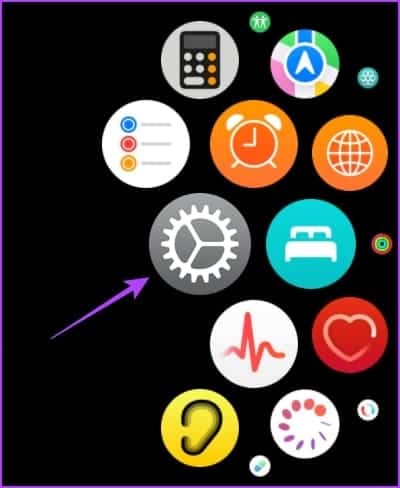
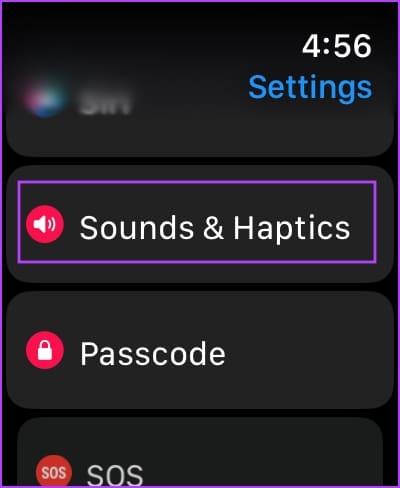
خطوة 3: قم بإيقاف تشغيل زر التبديل للتنبيهات اللمسية.
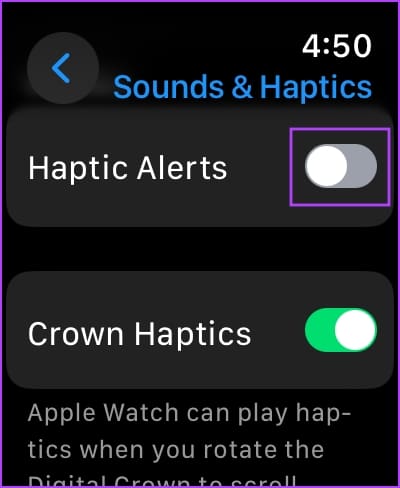
استخدام تطبيق Watch على iPhone
الخطوة 1: افتح تطبيق Watch على جهاز iPhone الخاص بك.
الخطوة 2: اضغط على “الأصوات والحس اللمسي”.
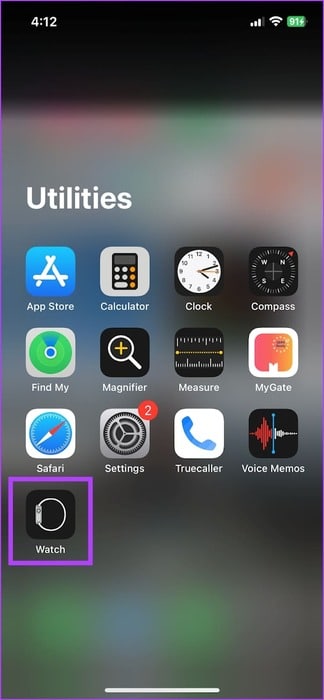
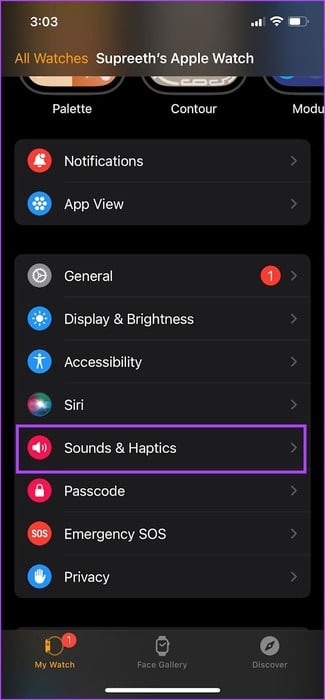
خطوة 3: قم بإيقاف تشغيل زر التبديل للتنبيهات اللمسية.
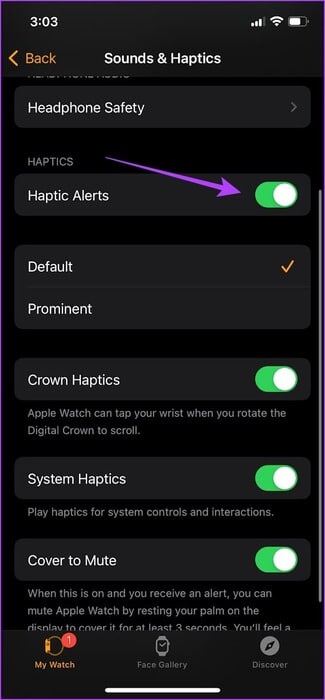
تقليل حساسية اللمس على Apple Watch
وبدلاً من ذلك، يمكنك تقليل شدة هذه الاهتزازات اللمسية للتنبيهات والإشعارات بدلاً من تعطيلها تمامًا.
الخطوة 1: افتح تطبيق الإعدادات.
الخطوة 2: اضغط على “الصوت والحس اللمسي”.
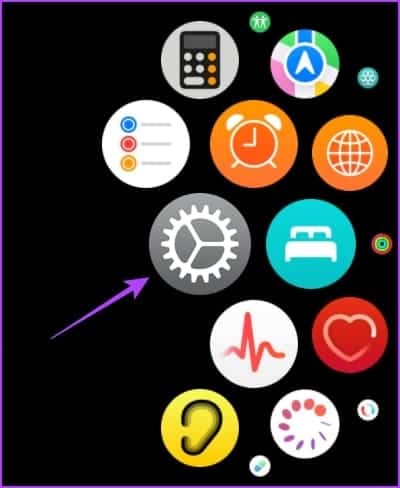
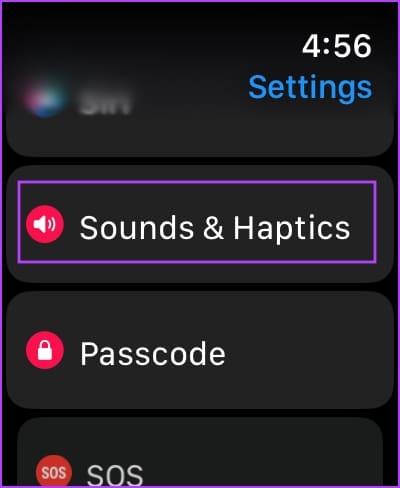
خطوة 3: إذا قمت بضبط الكثافة على بارز، فيمكنك تقليلها عن طريق تحديد الخيار الافتراضي. سوف تتلقى أيضًا معاينة للكثافة المحددة.
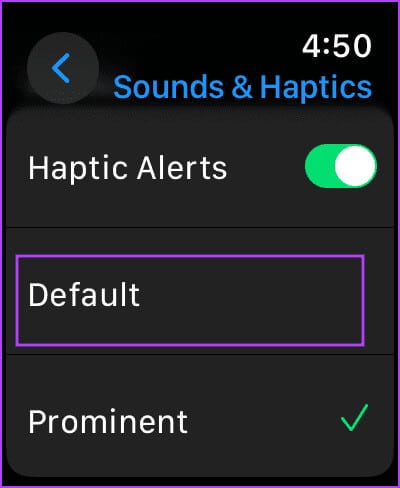
وبدلاً من ذلك، يمكنك أيضًا تقليل حساسية الاهتزازات باستخدام تطبيق Watch على جهاز iPhone الخاص بك.
الخطوة 1: افتح تطبيق Watch على جهاز iPhone الخاص بك.
الخطوة 2: اضغط على “الأصوات والحس اللمسي”.
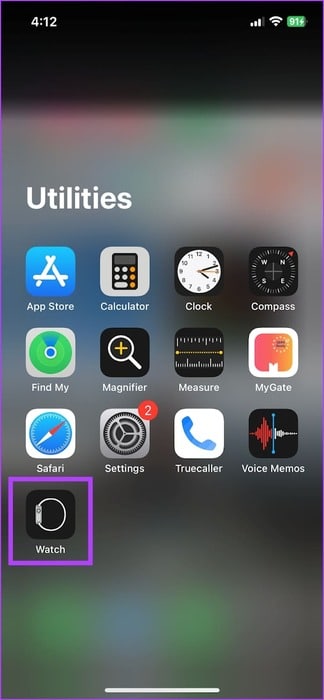
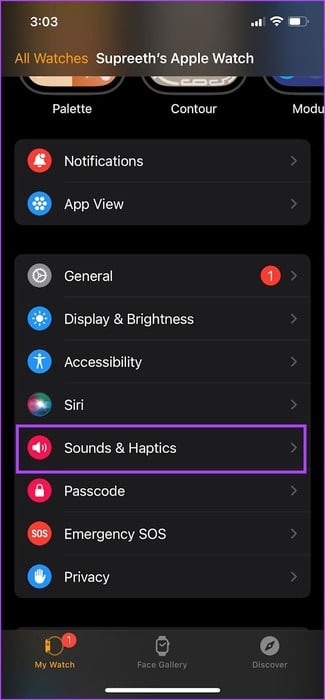
خطوة 3: إذا قمت بضبط الكثافة على بارز، فيمكنك تقليلها عن طريق تحديد الخيار الافتراضي. ستتلقى أيضًا معاينة للكثافة المحددة على Apple Watch.
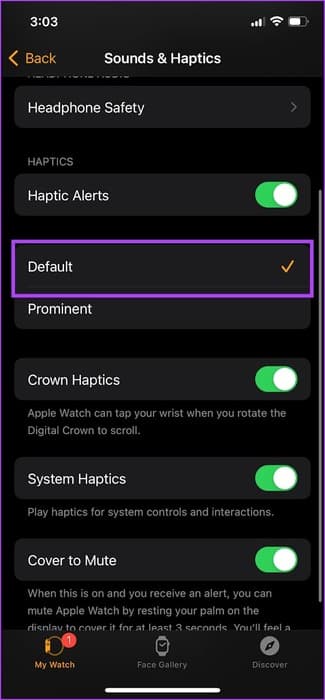
إيقاف تشغيل CROWN HAPTICS على Apple Watch
يساعدك التاج الموجود على Apple Watch على التمرير لأعلى أو لأسفل أثناء التنقل في واجهة المستخدم. في حين أنه قد يبدو أن الحركة الميكانيكية للتاج توفر إحساسًا بالاهتزاز، إلا أنها عبارة عن ردود فعل لمسية. لذلك، يمكنك إيقاف تشغيل ردود الفعل اللمسية من Crown.
الخطوة 1: افتح تطبيق الإعدادات.
الخطوة 2: اضغط على “الصوت والحس اللمسي”.
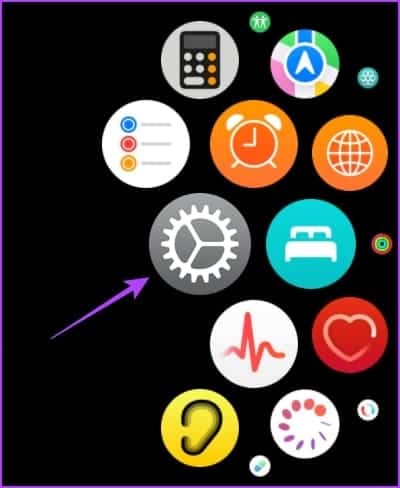
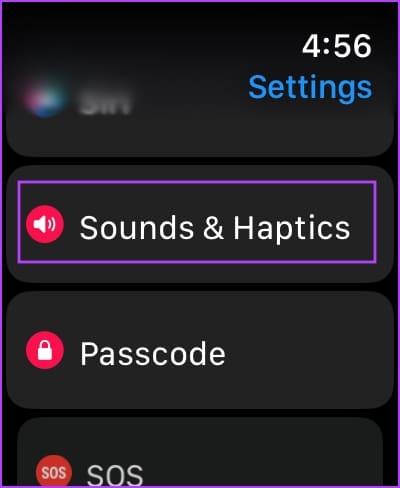
خطوة 3: قم بإيقاف تشغيل زر التبديل الخاص بـ Crown Haptics.
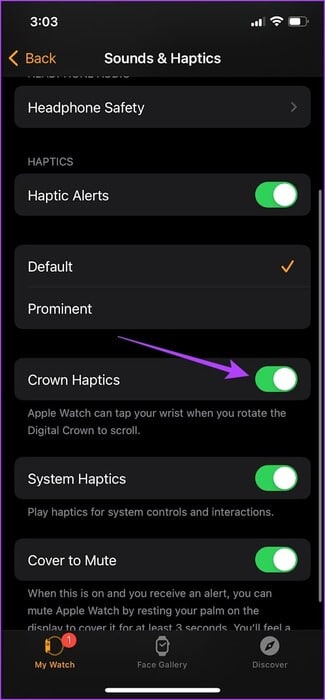
وبدلاً من ذلك، يمكنك أيضًا إيقاف تشغيل Crown Haptics باستخدام تطبيق Watch على جهاز iPhone الخاص بك. إليك الطريقة.
الخطوة 1: افتح تطبيق Watch على جهاز iPhone الخاص بك.
الخطوة 2: اضغط على “الأصوات والحس اللمسي”.
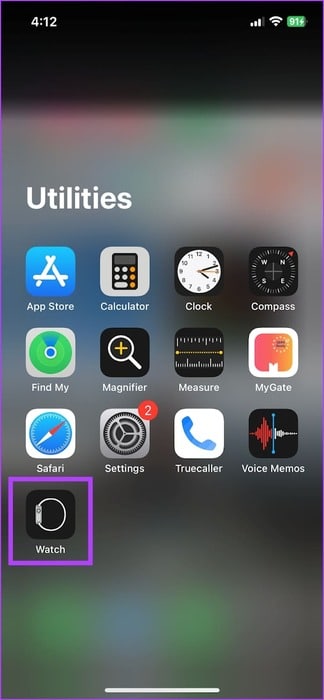
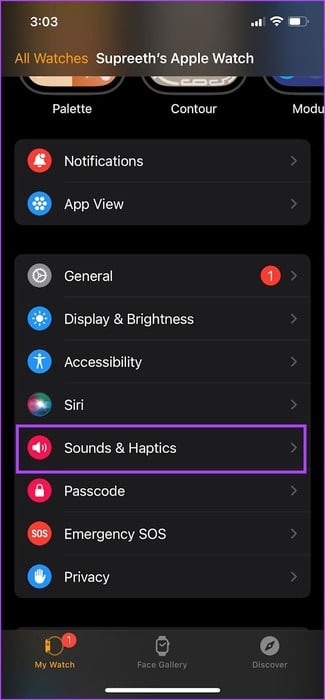
خطوة 3: قم بإيقاف تشغيل زر التبديل الخاص بـ Crown Haptics.
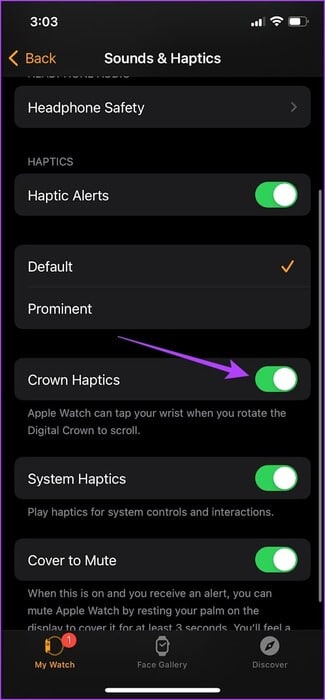
بالإضافة إلى ذلك، يمكنك أيضًا تلقي ردود فعل لمسية لإجراءات معينة على Apple Watch، مثل النقر لفترة طويلة على الشاشة. إليك كيف يمكنك إيقاف ذلك أيضًا.
الخطوة 1: افتح تطبيق الإعدادات.
الخطوة 2: اضغط على “الصوت والحس اللمسي”.
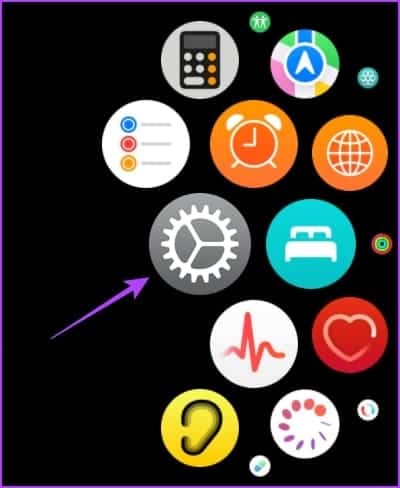
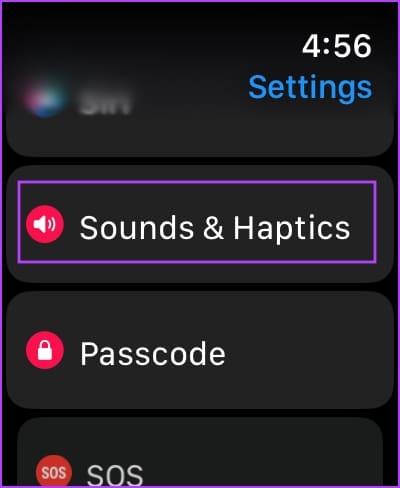
خطوة 3: قم بإيقاف تشغيل التبديل لـ System Haptics.
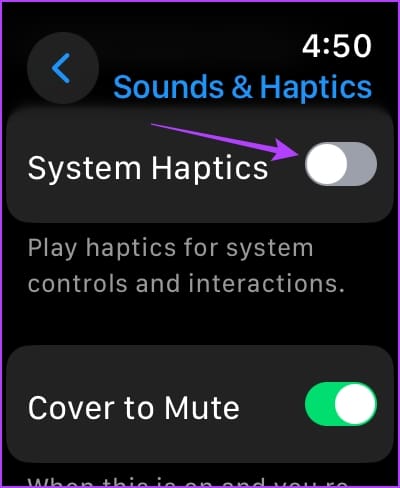
وبدلاً من ذلك، يمكنك أيضًا إيقاف تشغيل النظام اللمسي باستخدام تطبيق Watch على جهاز iPhone الخاص بك. إليك الطريقة.
الخطوة 1: افتح تطبيق Watch على جهاز iPhone الخاص بك.
الخطوة 2: اضغط على “الأصوات والحس اللمسي”.
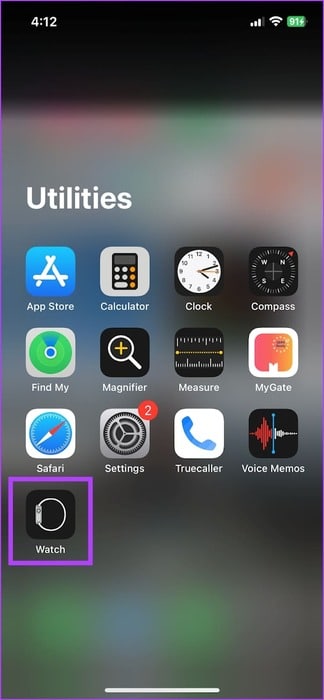
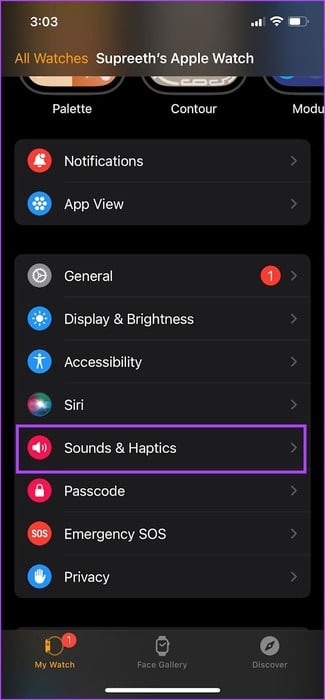
خطوة 3: قم بإيقاف تشغيل التبديل لـ System Haptics.
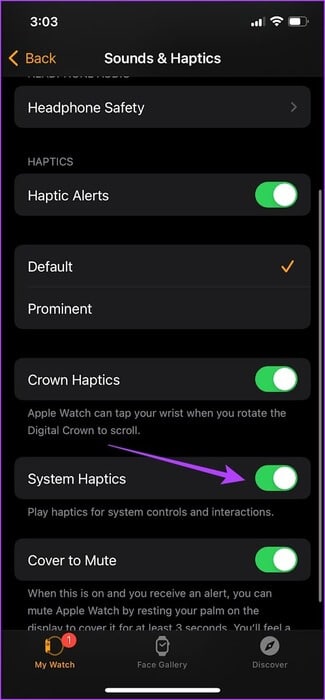
هذا هو كل ما تحتاج إلى معرفته حول كيفية إيقاف تشغيل اللمس على Apple Watch. إذا كانت لديك أية أسئلة أخرى، فراجع قسم الأسئلة الشائعة أدناه.
الأسئلة الشائعة:
س1. كيف أقوم بتشغيل الوضع الصامت على Apple Watch؟
الجواب: يمكنك التمرير لأعلى أو النقر على الزر الجانبي (watchOS 10) للوصول إلى مركز التحكم واستخدام زر الوضع الصامت.
س2. هل تمنحك Apple Watch ردود فعل لمسية على وضع الرنين؟
الجواب: نعم، ما لم يتم تعطيل تبديل التنبيهات اللمسية، فإن Apple Watch تمنحك ردود فعل لمسية على وضع الرنين أيضًا.
س3. هل يمكنني تعطيل اللمس لتطبيق واحد على Apple Watch؟
الجواب: لا، ومع ذلك، يمكنك تجاهل إشعارات التطبيق على Apple Watch.
س4. هل يمكنني تعطيل اللمس في وضع تركيز معين على Apple Watch؟
الجواب: لا، لا يمكنك تعطيل اللمس في وضع تركيز معين على Apple Watch.
تجربة هادئة
نأمل أن تساعدك هذه المقالة في إيقاف تشغيل اللمس على Apple Watch. إن القيام بذلك يضمن تجربة Apple Watch صامتة. ومع ذلك، نتمنى أن تقدم Apple مجموعة أفضل من عناصر التحكم لضبط ردود الفعل اللمسية على Apple Watch. نأمل أن تقوم Apple بتنفيذ شيء ما على هذا المنوال في التحديث المستقبلي.